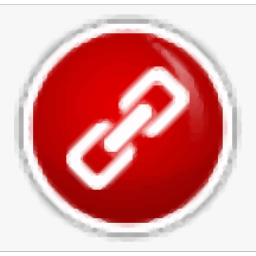
pdf link editor(pdf超链接编辑器)
v2.2.1 官方版大小:6.15 MB 更新:2024/12/22
类别:应用软件系统:WinAll
分类分类
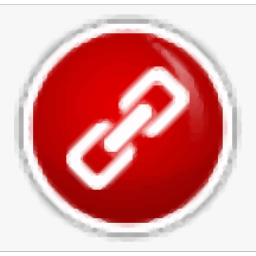
大小:6.15 MB 更新:2024/12/22
类别:应用软件系统:WinAll
PDF Link Editor是一款强大的PDF辅助编辑工具,这款工具的主要作用是帮助用户编辑PDF文档中的超链接;很多PDF文档中都会存在一些超链接,以让阅读者可以通过超链接浏览到对应的资料信息;但是有些文件由于时间过长而导致很多超链接失效,如果不清理掉这些超链接的话,很可能会给用户在阅读PDF文档时带来困扰;PDF Link Editor是一个一站式的PDF超链接编辑工具,用户可以使用它批量的清除PDF中的所有超链接,也可以一键替换到成百上千的超链接,让用户能够轻松的完成替换PDF超链接这种繁重的工作。
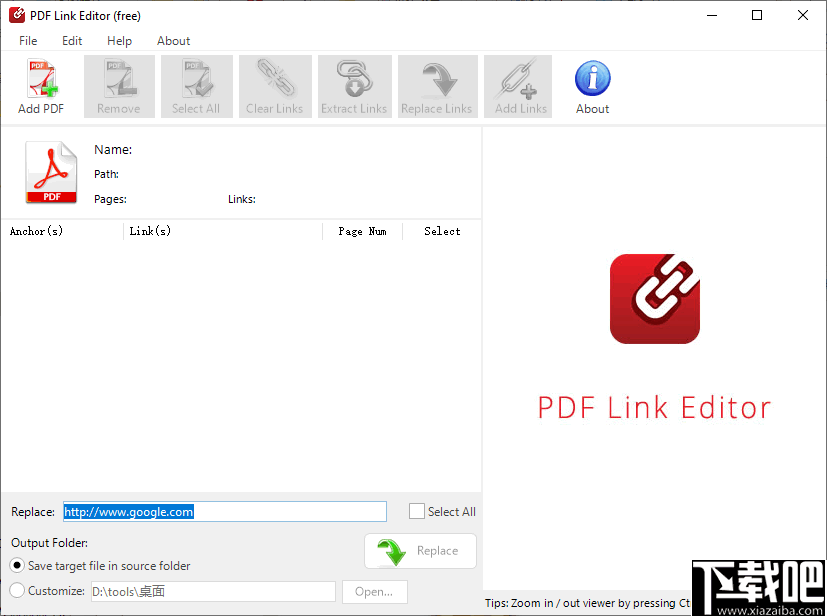
批量编辑PDF超链接的智能工具
Pdf链接编辑器是一个小型智能应用程序,旨在在您编辑PDF超链接时为您做更多的事情。众所周知,用户使用acrobat编辑PDF中的多个链接不是很方便。
多合一的应用程序。小尺寸。
作为多合一PDF链接编辑器工具,PDF链接编辑器使您可以轻松地编辑,替换,清除或提取PDF文档中的链接。上传您需要的任何PDF文档,此智能工具将在GridView中显示所有链接和锚点。
批量替换数百个PDF链接。
用普通的PDF工具一一搜索和替换PDF链接很无聊吗?使用此智能PDF链接编辑器可以提高工作效率。 PDF链接编辑器可有效搜索所有超链接,并在添加PDF文件后按顺序列出它们。
将PDF超链接添加或插入到PDF。
您无需搜索每个单词或句子并绘制一个矩形即可在PDF文件中手动插入超链接。使用PDF链接编辑器的批量添加超链接功能可以提高工作效率并节省时间。
清除或提取所有超链接。
删除或提取PDF中的所有链接对于PDF链接编辑器而言不是挑战。这些功能对于想要删除所有超链接或提取所有链接以进行存储的用户很有用。
1、这是一个多合一的应用程序,体积小巧但功能强大。
2、用户只需要一键就可以轻松的替换PDF中所有的超链接。
3、还可以快速的添加或插入超链接到PDF中的任何位置。
4、如果超链接过期则可以将其清除并替换最新的链接。
5、这款软件可以独立运行并且非常的平稳,无需安装Adobe插件。
6、软件能够与所有的Adobe PDF版本兼容,轻松导入各种版本的文档进行处理。
7、能够以批处理模式编辑,添加,替换,删除和提取PDF链接。
8、凭借直观简洁的界面设计,不管您是新手还是经验丰富的用户都可以轻松使用。
1、将软件安装到电脑上,然后双击软件打开使用。
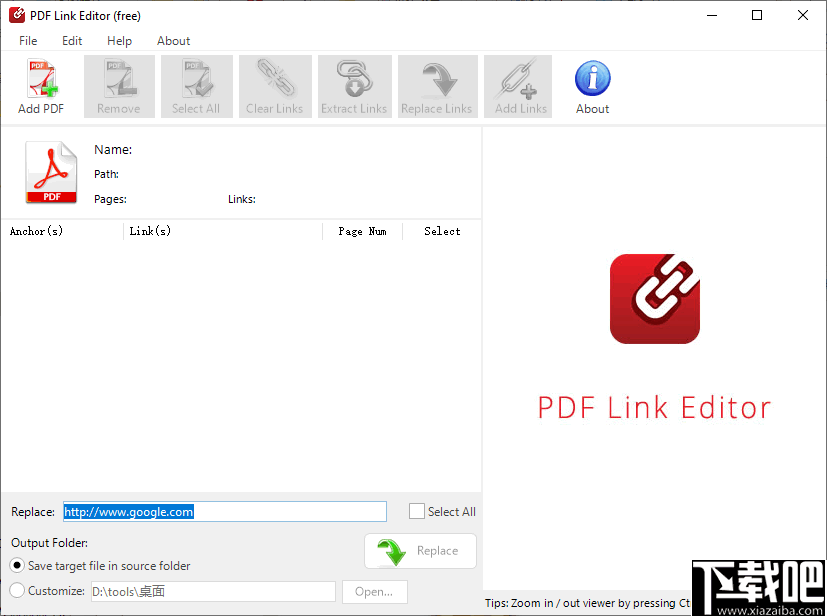
2、进入软件之后点击左上的图标添加PDF文档,只可以添加单个文档而不能添加多个文档。
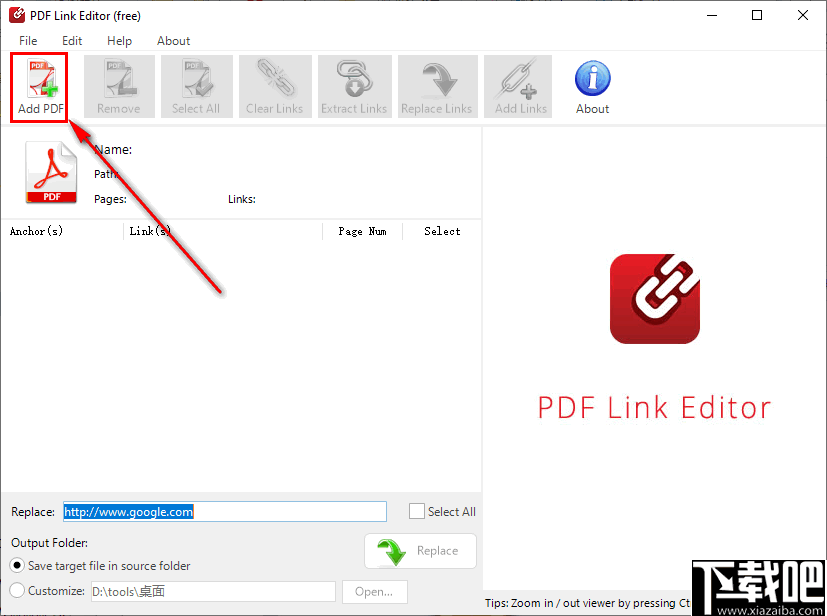
3、文档添加到软件后,如果PDF中存在超链接,这些超链接会全部限制在该界面中。
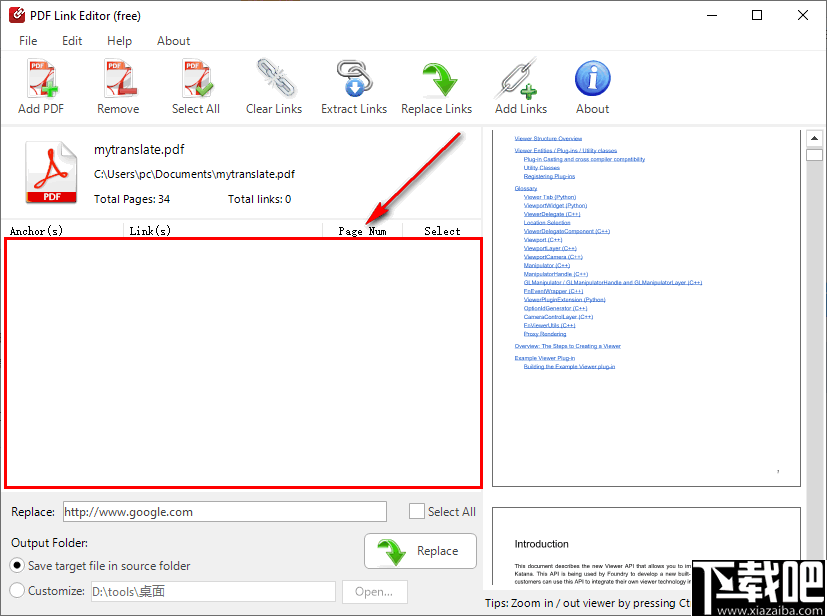
4、您可以点击该按钮快速的将超链接全部选中。
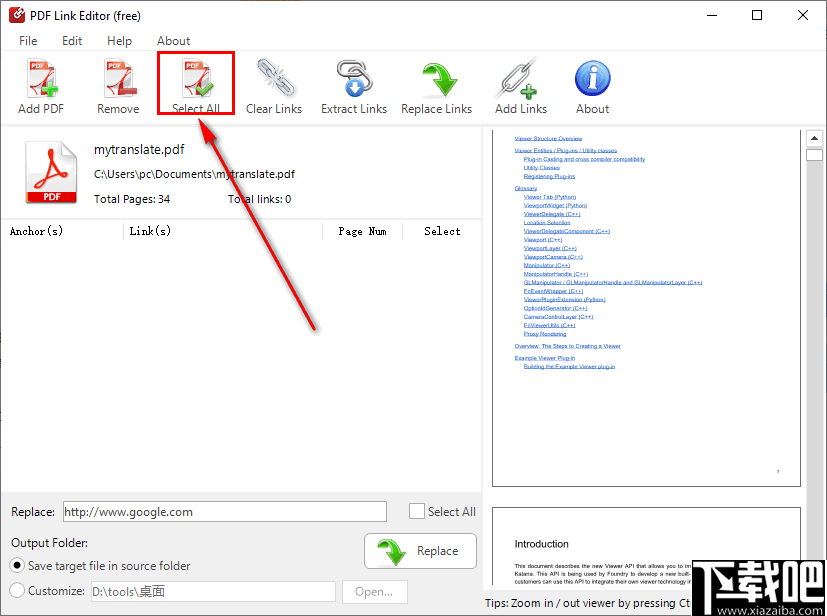
5、然后直接使用如下的工具对PDF文档进行清除链接,提取链接,替换链接,添加链接等操作。
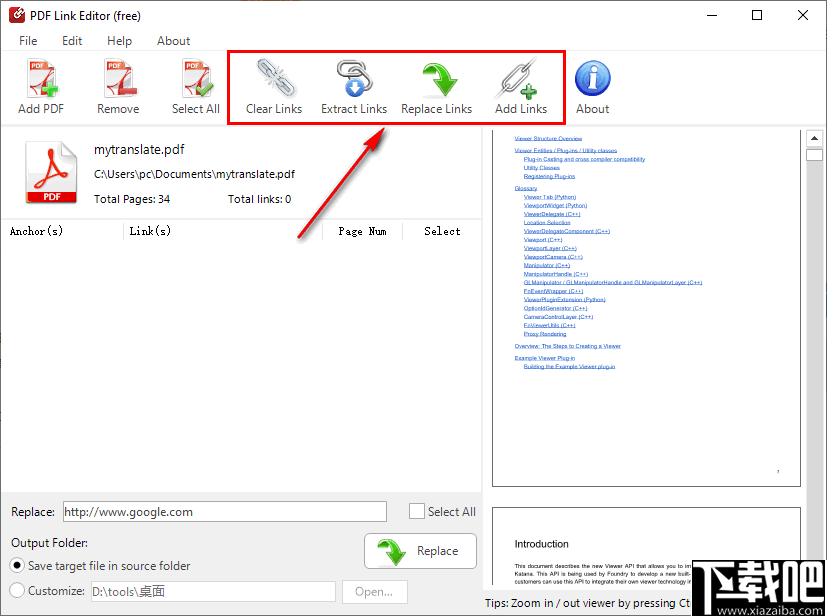
6、也可以选中一个超链接,然后输入新的链接进行替换。
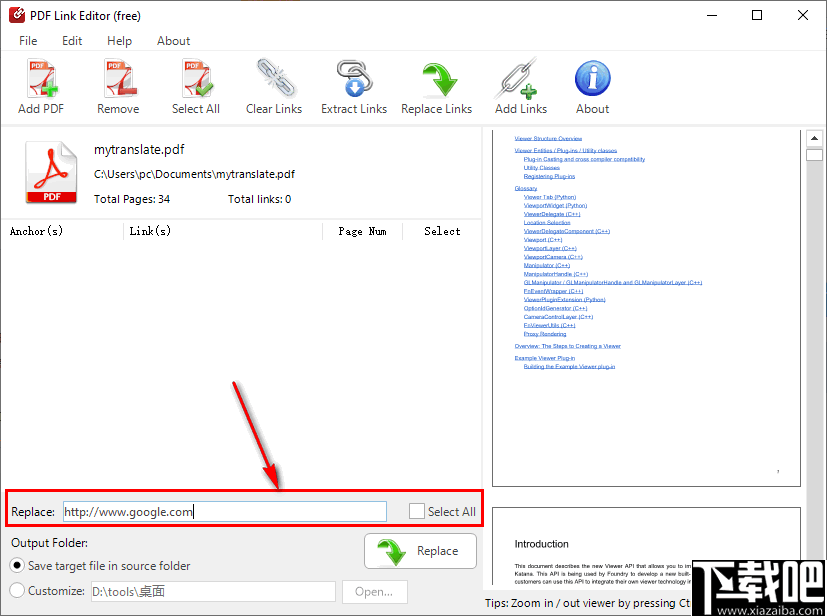
7、完成所有的设置后您就可以设置好文件的输出路径,然后点击Replace按钮处理保存文档了。
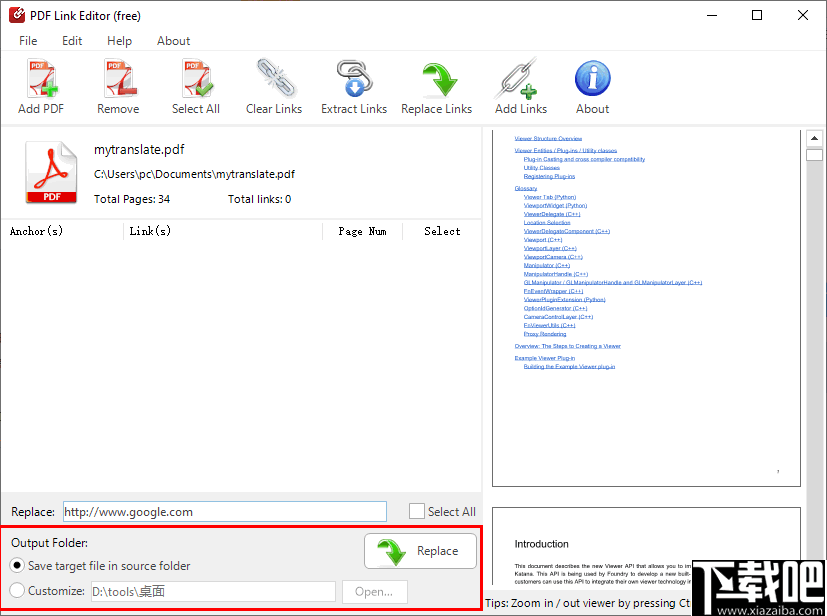
功能1:以更有效的方式将超链接添加到PDF。
如果您想以一种有效的方法将超链接添加到PDF,则应尝试使用PDF Link Editor Pro的新功能。现在,您可以一次搜索多个锚点和文本,然后只需单击一下即可插入URL。如果要将一个超链接添加到多个不同的锚点和文本,超级方便。
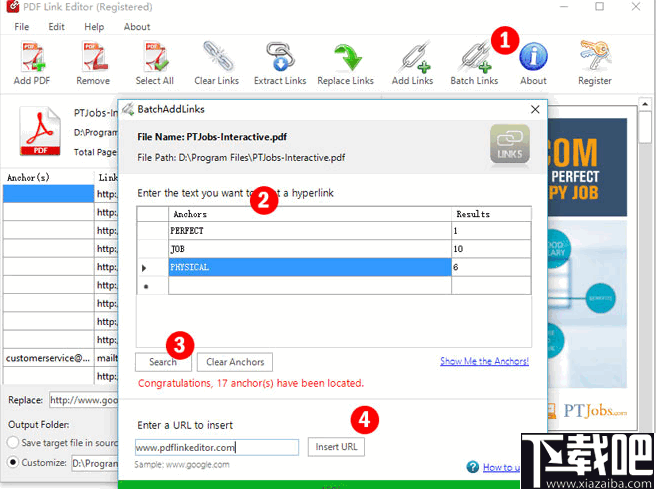
步骤1:放下PDF,然后点击“批处理链接”。
步骤2:在新对话框中,在单元格中输入所需的文本,然后单击“搜索”以查找所有锚点。
第3步:输入要插入的URL,然后按“插入URL”。该程序将导出包含所有超链接的新PDF。
功能2:在批处理过程中替换超链接。
PDF Link Editor能够以批处理方式编辑PDF链接。借助其内置的搜索功能,您可以在上载PDF文件后立即搜索并列出所有PDF链接。所有超链接和锚点将有序显示,以便您可以直观地检查它们。一次完成链接替换的三个步骤。
步骤1:添加PDF文件。PDF链接编辑器将显示所有超链接。您也可以在右侧面板中预览添加的项目。
第2步:选择您要替换的所有链接,然后输入要更改为的链接。
步骤3:如果需要,请选择目标文件夹,然后单击“替换”按钮。
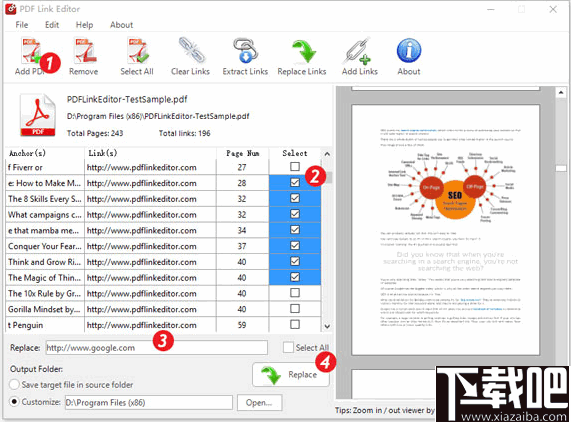
提示:为方便起见,您可以移动选择多个复选框。
功能3:在批处理过程中添加超链接。
用一些通用的PDF编辑器添加超链接很繁琐,因为它们不像PDF Link Editor那样提供批处理。借助PDF Link Editor,您可以一次插入数百个超链接。
第1步:通过点击“添加PDF”按钮添加PDF文件。
第2步:导航到工具栏中的“添加链接”并点击。
步骤3:在新对话框中,您可以在要插入URL的位置输入单词或句子。
步骤4:点击“搜索”按钮,程序将找出PDF中的所有锚点。
第5步:输入类似“ www.pdflinkeditor.com”的URL,然后点击“插入URL”按钮。该程序将启动该过程,并在几秒钟内完成。
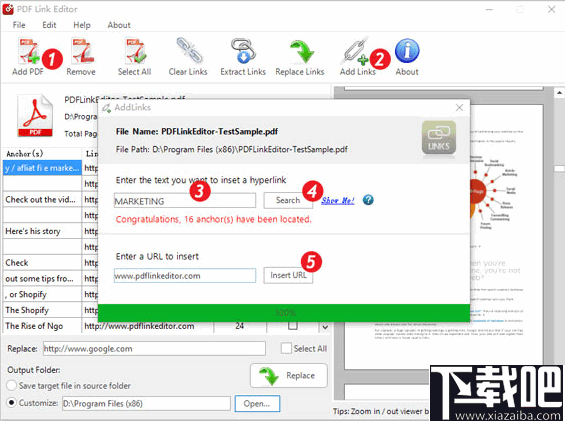
功能4:清除并删除所有PDF链接。
在某些情况下,我们希望删除PDF中的所有链接,而其余部分保持不变。PDF Link Editor将是实现该目标的最佳替代方法。请按照以下步骤操作,以获取没有嵌入URL的干净PDF。
第1步:通过点击“添加PDF”按钮添加PDF文件。
步骤2:上传成功后,点击工具栏中的“清除链接”按钮。
步骤3:弹出一个文件夹浏览器,然后选择要导出新PDF的目标文件夹。
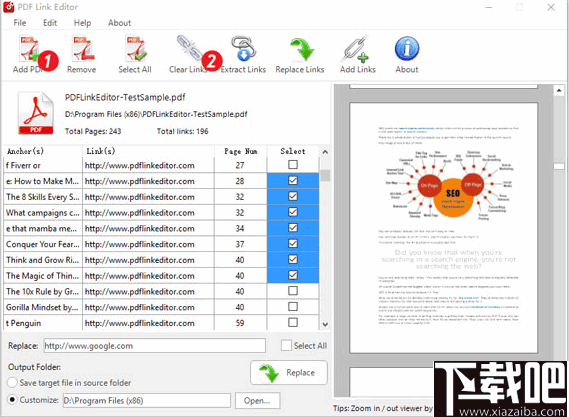
功能5:提取所有PDF链接。
PDF链接编辑器还为用户提供了一个简单实用的功能,可以管理您PDF文件中嵌入的所有URL。您可以使用此功能提取所有PDF链接并将它们存储在txt文件中。以下步骤将向您显示方法。
第1步:启动该程序并上传PDF文件。
第2步:点击工具栏中的“提取链接”按钮。
步骤3:在文件夹浏览器打开时,将目标定位。所有PDF链接都将保存在文本文件中。
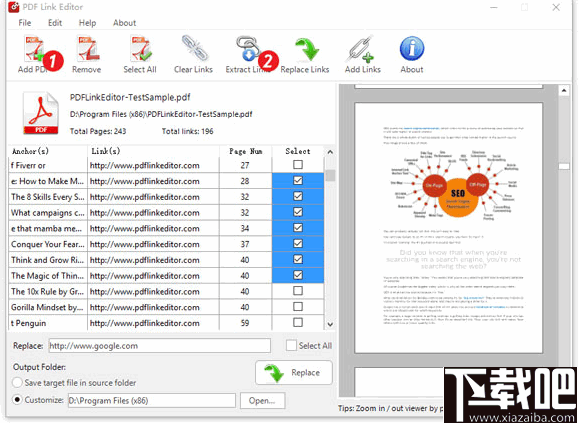
极速Word 应用软件3.62 MB3.2.8.5 官方版
详情Swiff Saver 应用软件1.7 MB2.4 官方版
详情Swiff Chart Standard 应用软件2.17 MB3.5 标准版
详情Swiff Chart Generator 应用软件1.62 MB3.3.4 官方版
详情新狐电脑传真 应用软件810 KB2.8 官方版
详情91云办公 应用软件22.54 MB2.3.0 官方版
详情Okdo Excel to Word Converter 应用软件4.46 MB5.5 官方版
详情Microsoft Office Excel新增工具集 应用软件2.97 MB2014.09.16 官方版
详情EDraw Soft Diagrammer 应用软件37.05 MB7.9 官方版
详情谷秋精品资源共享课软件 应用软件6.51 MB4.2 简体中文版
详情ROCKOA办公系统 应用软件9.17 MB1.2.3 免费版
详情ExcelPlus 应用软件1.64 MB3.5 官方版
详情赛酷OCR软件 应用软件17.72 MB6.0 免费版
详情OneNote 应用软件442 KB15.0.4689.1000 官方版
详情SmartDraw CI 应用软件164.87 MB22.0.0.8 官方版
详情Authorware 应用软件50.9 MB7.02 官方版
详情Swiff Chart Pro 应用软件2.4 MB3.5 官方版
详情校对助手 应用软件1.42 MB2.0 免费版
详情Microsoft Office Document Imaging 应用软件4.99 MB1.0 简体中文版
详情外贸邮件助手 应用软件510 KB2013.5.21.1 绿色版
详情点击查看更多
迅捷CAD高版本转低版本转换器 应用软件1.15 MB1.0 免费版
详情艾办OA 应用软件132.93 MB1.2.0 官方版
详情10oa协同办公系统 应用软件16.3 MB8.0 免费版
详情米云客服系统 应用软件32.7 MB1.1.3.8 免费版
详情亿图组织结构图 应用软件44 MB8 官方版
详情H3 BPM 应用软件60.75 GB9.2 免费版
详情魔方网表公文管理系统 应用软件274.94 MB1.0 免费版
详情诺言(协同办公平台) 应用软件83.5 MBv1.7.4.11849 免费版
详情全能PDF切割器 应用软件3.69 MB3.1.1 官方版
详情活动运营助手 应用软件8.62 MB1.0 官方版
详情魔方网表物业收费系统 应用软件273 MBV1 官方版
详情魔方网表免费版 应用软件270 MB6.0.0.0047 官方版
详情MAKA(h5制作工具) 应用软件42.8 MBv2.2.3 免费版
详情优企管家 应用软件21.41 MB6.0.9.0 免费版
详情PDF Password Locker & Remover 应用软件17.67 MB3.1.1 免费版
详情快易帮商户管理系统 应用软件57.48 MB1.01 官方版
详情算算量旗舰版免费版 应用软件57.29 MB1.0.21 免费版
详情亿图信息图软件 应用软件237 MB8.7.5 中文版
详情92极呼电话管理系统 应用软件65 MB1.22 免费版
详情优服房屋出租管理软件 应用软件13 MB3.9.18 官方版
详情点击查看更多
琼崖海南麻将15旧版下载 休闲益智61.5MBv7.2.0
详情炸金花下载官方下载 休闲益智61.5MBv7.2.0
详情贪玩娱乐苹果官方下载 休闲益智0MBv7.2.0
详情琼星海南麻将官方下载安装2024 休闲益智61.5MBv7.2.0
详情波克城市棋牌 休闲益智61.5MBv7.2.0
详情心悦吉林麻将完整版 休闲益智0MBv1.0
详情狂暴捕鱼官网504.1 休闲益智61.5MBv7.2.0
详情水果机游戏单机 休闲益智0MBv1.0
详情ky棋牌网站大全98 休闲益智61.5MBv7.2.0
详情王者棋牌cc老版本 休闲益智61.5MBv7.2.0
详情王道棋牌官网最新版 休闲益智61.5MBv7.2.0
详情狂暴捕鱼官网504.1版 休闲益智61.5MBv7.2.0
详情水果机投币游戏机单机版免费版 休闲益智0MBv1.0
详情天天炸翻天单机版 休闲益智61.5MBv7.2.0
详情一木棋牌蓝色旧版老版本2017年 休闲益智61.5MBv7.2.0
详情老式水果机下载手机版 休闲益智0MBv1.0
详情禅游斗地主下载抖音 休闲益智61.5MBv7.2.0
详情777水果机免费单机版 休闲益智0MBv1.0
详情欢乐拼三张单机版2025 休闲益智61.5MBv7.2.0
详情彩虹多多彩票正版 生活服务33.2MBv9.9.9
详情点击查看更多






































